Tallennamme yhä enemmän arkaluontoisia tietoja tietokoneillemme. Emme myöskään puhu vain valokuvista tai yksityisistä asiakirjoista, vaan myös väliaikaisista tiedostoista, jotka selain jättää tietokoneellemme. Nämä tiedot ovat tärkeitä meille, mutta paljon enemmän hakkereille, koska he voivat ansaita huomattavan määrän rahaa. Tästä syystä, vaikka lähes kukaan ei tee sitä, on yhä tärkeämpää suojata tietokoneella olevat tiedot riittävästi. Ja paras tapa tehdä se on salata kiintolevyllä olevat tiedot.
Monet käyttäjät ajattelevat, että vain luomalla käyttäjän sisään Windows, tiedot ovat turvassa. Mutta on monia tapoja purkaa ne ilman käyttöjärjestelmää. Esimerkiksi aloittamalla a Linux Live-tilassa tai tietokoneen yhdistäminen toiseen tietokoneeseen. Tämän estämiseksi on turvauduttava tekniikoihin, kuten kiintolevyn salaukseen.
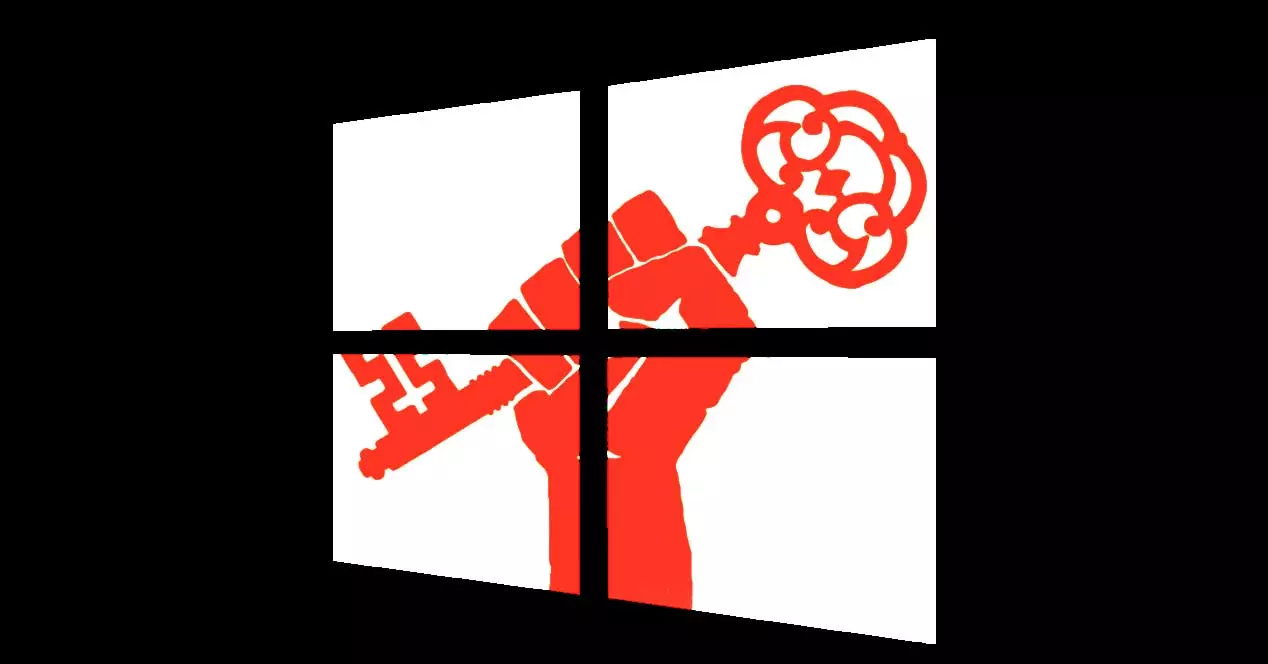
Nykyään matkapuhelimissa ja joissakin tietokoneissa on vakiona salaus, joka suojaa käyttäjätietoja ja estää niiden käytön. Kuitenkin, kun meidän on tehtävä se itse, se on käytäntö, jota melkein kukaan ei tee. Ja yksi syy on se, että on laajalle levinnyt väärinkäsitys, että kiintolevyn salaus heikentää tietokoneen suorituskykyä. Muutama vuosikymmen sitten se oli mahdollista, mutta nykyään kaikissa prosessoreissa on tiettyjä komponentteja, jotka toimivat salauksella ilman vaikutusta suorituskykyyn.
Siksi aiomme nähdä kaksi parasta tapaa salata kiintolevy tietokoneen tietojen suojaamiseksi.
BitLocker
BitLocker on salaustyökalu, jonka tarjoaa Microsoft tietojen täydelliseen salaamiseen ja suojaamiseen. Se on yksi edistyneimmistä ja helppokäyttöisimmistä salaustyökaluista, joita voimme löytää. Sen ongelmana on, että se on saatavilla vain Windows 10:n ja Windows 11:n Pro-, Enterprise- ja Education-versioille, joten järjestelmän Home-versioita käyttävät käyttäjät eivät voi käyttää sitä. Lisäksi sen käyttäminen edellyttää useiden vaatimusten täyttämistä:
- Pidä taululla TPM-siru.
- UEFI ja Secure Boot.
- DMA-suojaus aktivoitu.
- Kiintolevyllä on oltava kaksi osiota: yksi järjestelmälle ja toinen käynnistykselle.
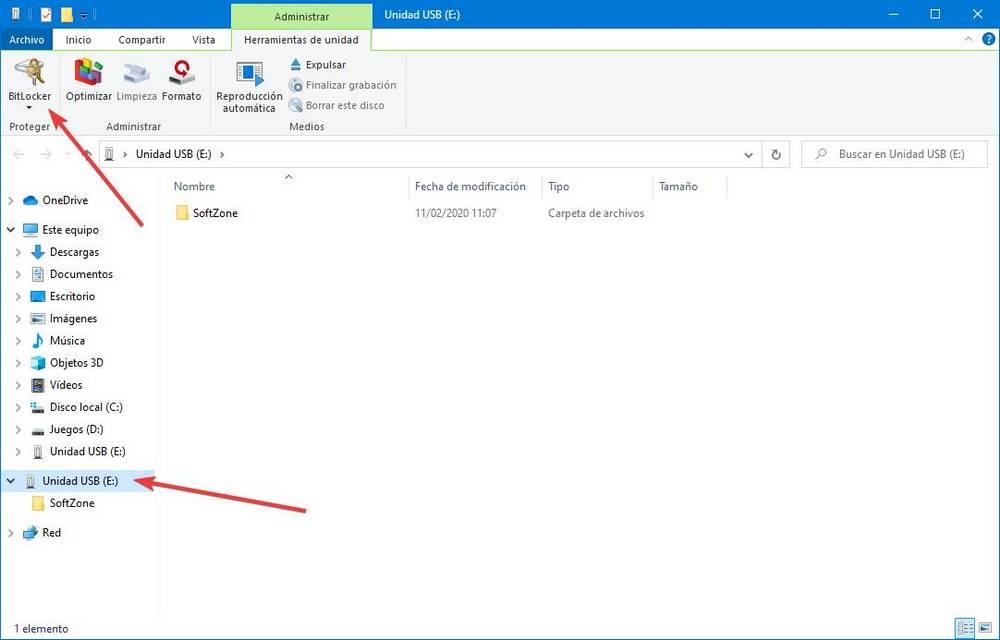
Täydellisten levyjen salaamisen lisäksi voimme käyttää BitLockeria myös kaikentyyppisten ulkoisten asemien, kuten kiintolevyjen tai kynäasemien, salaamiseen. Joten kaikki tietomme ovat turvassa. Tottakai se on erittäin tärkeää tallentaa salauksen palautusavain . Tällä tavalla voimme palauttaa tiedot, jos meillä on ongelmia tietokoneessamme tai unohdamme salaussalasanan. Jos meillä ei ole tätä avainta, näkemiin ikuisesti.
VeraCrypt
Jos emme jostain syystä voi käyttää BitLockeria (esimerkiksi koska käytämme Windows Homea) tai emme luota Microsoftiin, on toinen loistava vaihtoehto tietojen salaamiseen: VeraCrypt. Tämä ilmainen ja avoimen lähdekoodin ohjelma on ollut käytössämme useita vuosia (josta lähtien se oli TrueCrypt), jonka avulla käyttäjät voivat suojata tietokoneensa tietoja turvallisimmalla mahdollisella tavalla ja varmuudella, että mikään takaovi ei salli niiden palauttamista.
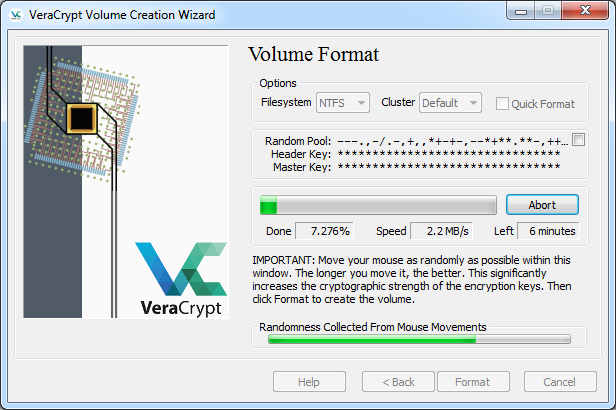
Tämän ohjelman avulla voimme luoda suojattuja säilöjä tietojen tallentamiseen tai osion tai kiintolevyn täydellisen salauksen suorittamiseen. Siksi sen ansiosta voimme valita tarpeisiimme parhaiten sopivan suojan.
Kaikille sopiva ohjelma, jonka voimme ladata sen verkkosivuilta .